Wyświetlenie następującego komunikatu oznacza, że w bazie istnieją błędne dane i należy wykonać raport naprawczy Weryfikacja danych kadrowych.
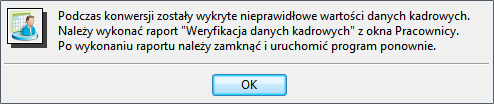
Raport naprawczy usuwa powielone wartości w bazie danych. Naprawione elementy kadrowe będą wymagały przeliczenia przez użytkownika.
Raport – Weryfikacja danych kadrowych
Zalecane jest wykonanie raportu dla wszystkich pracowników, w tym archiwalnych.
Raport wywoływany jest z okna Pracownicy. Przed uruchomieniem raportu należy pozamykać pozostałe okna programu.
Uwaga: W trakcie wykonywania raportu pozostali użytkownicy programu powinni pozostać wylogowani.
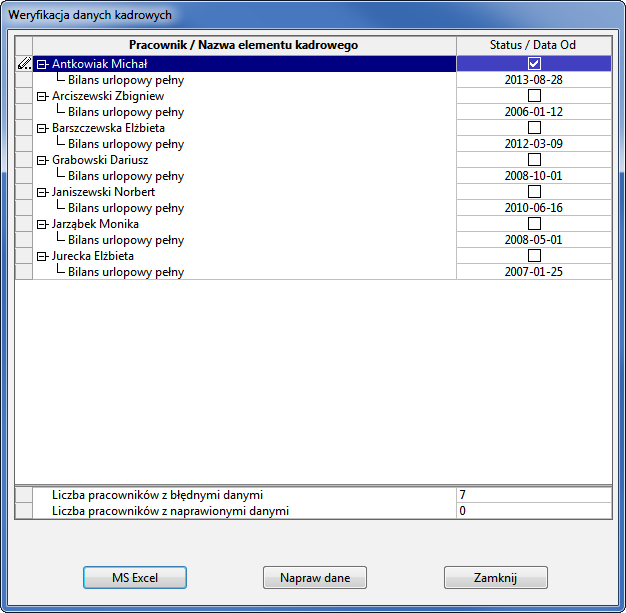
Okno raportu przedstawia pracowników z elementami kadrowymi, w których wykryto błędy w strukturze danych.
Data w kolumnie Status / Data od oznacza datę pierwszego wystąpienia błędnych wartości.
Jeśli w tej kolumnie brakuje daty oznacza to brak daty początkowej dla elementu kadrowego zgrupowanego Bilans urlopowy pełny.
W takim przypadku należy dla tego elementu uzupełnić daty w oknie Pracownik.
W polu wyboru z prawej strony listy należy zaznaczyć pracowników, których dane chcemy naprawić. Z menu podręcznego dla listy dostępne są polecenia umożliwiające zaznaczenie i odznaczenie wszystkich pracowników.
Naprawa danych
Aby naprawić dane:
1.Kliknij przycisk MS Excel, aby zapisać dane z okna raportu do MS Excel.
2.W kolumnie Status / Data od zaznacz pracowników, których dane mają być naprawione.
3.Kliknij przycisk Napraw dane uruchamiający proces naprawy danych.
4.Zamknij program Symfonia ERP Kadry i Płace i uruchom go ponownie.
5.Przelicz elementy kadrowe pracowników, których dane zostały naprawione (wyeksportowane do MS Excel w pkt 1).
a.W oknie Pracownicy wybierz pracowników, których dane zostały naprawione.
b.Z menu podręcznego wybierz polecenie Operacje zbiorcze \ Zbiorcze wprowadzanie danych kadrowych.
c.Wybierz zestaw i wskaż naprawiony element kadrowy (wyeksportowany do MS Excel w pkt 1).
d.Wciśnij klawisz F5 aby wczytać dane.
e.Przelicz dane dla wszystkich pracowników.
f.Kliknij Zapisz.
g.Dla każdego elementu wyszczególnionego w danych wyeksportowanych do MS Excel powtórz kroki z punktów c-f.
6.Weryfikacja przeliczonych danych:
a.Sprawdź wartości przeliczonych danych.
b.Dla pracowników z wyłączonym automatycznym obliczaniem staży (atrybut obliczanie staży ustawiony na 0 Na podstawie poprzedniego bilansu) sprawdź wartości w bilansie urlopowym.
c.Dla atrybutów zmienianych ręcznie (oznaczanych np. zieloną ramką) sprawdź ich wartości.
Pełna naprawa danych wymaga wykonania wszystkich kroków z tego rozdziału, dla wszystkich pracowników wyszczególnionych w raporcie.